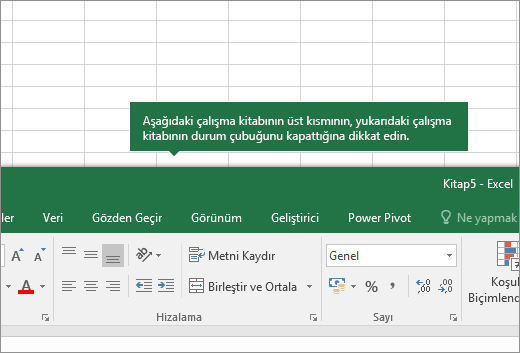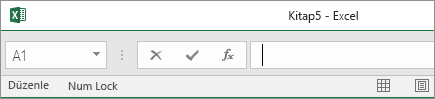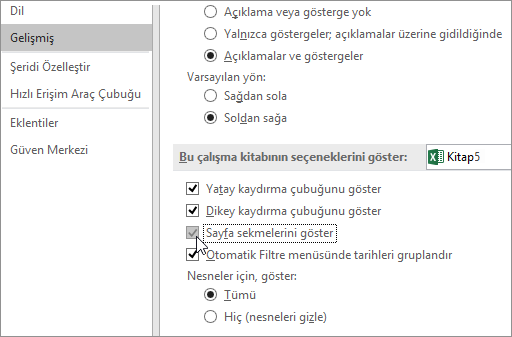Excel çalışma kitabınızın altında çalışma sayfası sekmelerini göremiyorsanız, olası neden ve çözümü bulmak için aşağıdaki tabloya gidin.
Not: Bu makaledeki görüntüler Excel 2016. Farklı bir sürüme sahipseniz görünümünüz biraz farklı olabilir, ama işlevsellik aynıdır (aksi belirtilmedikçe).
|
Neden |
Çözüm |
|---|---|
|
Pencere boyutlandırması sekmeleri gizli tutuyor. |
Sekmeleri görüntülemek için pencereyi en üst düzeye çıkarmaya çalışın. Pencere başlık çubuğuna çift tıklayın. Sekmeleri yine de göremiyorsanız Görünüm > Tümünü Yerleştir > Döşe > Tamam’a tıklayın. |
|
Sayfa sekmelerini göster ayarı kapalı. |
Sayfa sekmelerini göster ayarının etkinleştirildiğinden emin olun. Bunu yapmak için:
|
|
Yatay kaydırma çubuğu, sekmelerin gizlenmesine neden oluyor. |
Çift başlı oku görene kadar fare işaretçisini kaydırma çubuğunun kenarında gezdirin (şekle bakın). Tam sekme adını ve diğer sekmeleri görene kadar oku sağ tarafa sürükleyin. 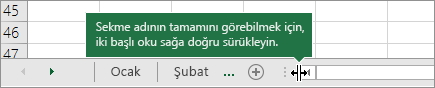 |
|
Çalışma sayfasının kendisi gizlenmiş. |
Çalışma sayfasını göstermek için görünür sekmelere sağ tıklayın ve Göster'i seçin. Göster iletişim kutusunda, göstermek istediğiniz sayfayı seçin ve ardından Tamam'ı seçin. 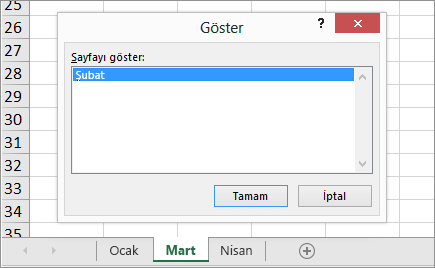 |
Daha fazla yardım mı gerekiyor?
Her zaman Excel Teknik Topluluğu sayfasında bir uzmana soru sorabilir veya Topluluklar sayfasından destek alabilirsiniz.